
İçindekiler:
- Yazar John Day [email protected].
- Public 2024-01-30 13:18.
- Son düzenleme 2025-01-23 15:13.
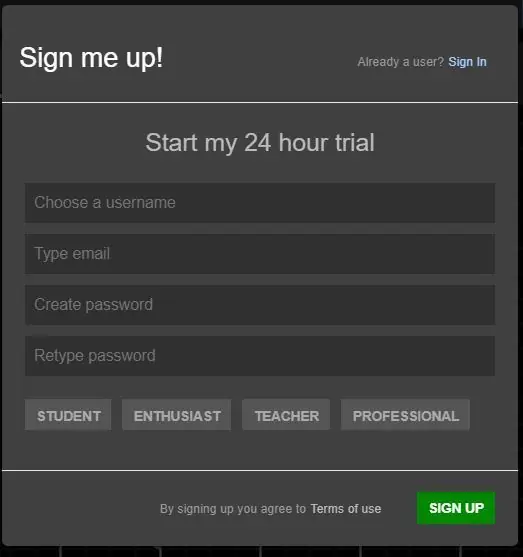

- EveryCircuit, elektronik için 'en iyi' simülasyon platformlarından biridir.
- Bir web sitesi ve Uygulaması var.
- Bu talimat, Android sürümü içindir. Ama tam olarak web versiyonu için de geçerlidir.
Bu Eğitilebilirlik Hakkında:
Opamp veya Operasyonel Amplifikatör en ünlü entegre çiptir. Ses yükselteçleri, enstrümantasyon yükselteçleri, filtreler, ekolayzır vb. gibi çeşitli devreler için her yıl bir milyar adet üretiliyor.
EveryCircuit, kesme makinelerinden kayıtlara kadar her türlü simülasyon için kullanılır. Bu talimat, opamp'ın açık döngüde nasıl davrandığını ve opamp herhangi bir devrede kullanıldığında neden negatif geri beslemenin zorunlu olduğunu anlamak için kullanılır.
Adım 1: EveryCircuit Uygulamasının Deneme Sürümünü Yükleme
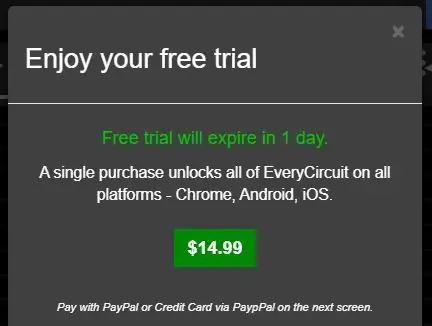
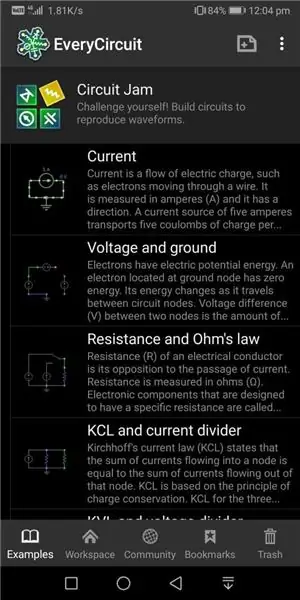
- EveryCircuit çok uygun ve uygun fiyatlıdır.
- Ömür boyu erişim için Haziran 2020'de olduğu gibi 15 ABD Doları veya 800 Yen.
- Ücretli sürüm, çevrimiçi destek, işbirliği ve projelerin yayınlanması ile birlikte gelir.
Deneme sürümü 24 saattir ve aşağıdaki gibi etkinleştirilebilir
- Android uygulamasını buradan indirin.
- Web sitesinde çalışmayı planlıyorsanız buraya tıklayın.
- İlk kez kullananlar. 'Benzersiz kullanıcı adı', 'Geçerli e-posta kimliği' ve şifre ile kaydolun.
- 'Deneme sürümü sona erdi' yazan açılır ekranı/pencereyi kapatın.
-
Akıllı telefon ekranınız aşağıdaki gibi sekmeler göstermelidir:
- Örnekler
- çalışma alanı
- Toplum
- Yer imleri
- Çöp
- (İsteğe bağlı) Her zaman başlamak için harika bir yer olan Örnekler ve Topluluk'a göz atabilirsiniz.
Adım 2: Çalışma Alanını Anlamak
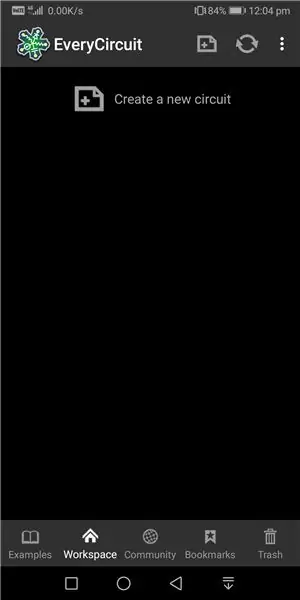
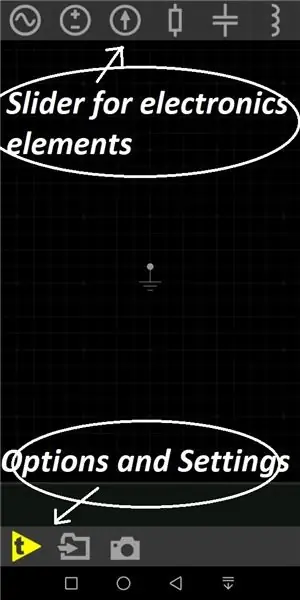
- 'Çalışma Alanı' sekmesine tıklayın.
- 'Yeni bir devre oluştur'u tıklayın.
- Zemin sembollü siyah ekran sizin oyun alanınızdır!!
- En üst sıra, birçok türden elektronik öğeyi seçmek için bir kaydırıcıdır.
- Alt sıra, seçenekler ve ayarlar için bir kaydırıcıdır.
Adım 3: Açık Döngü Opamp Devre Simülasyonu
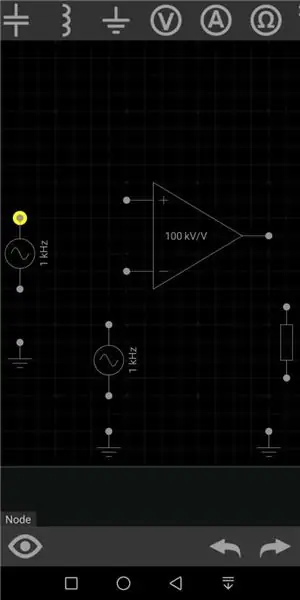
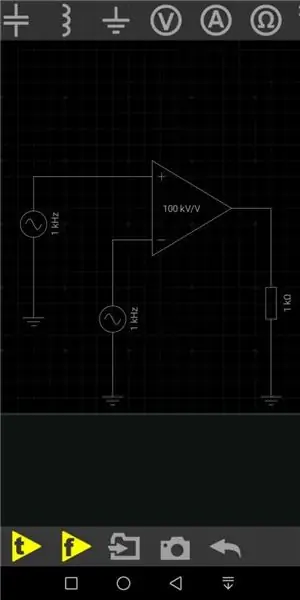
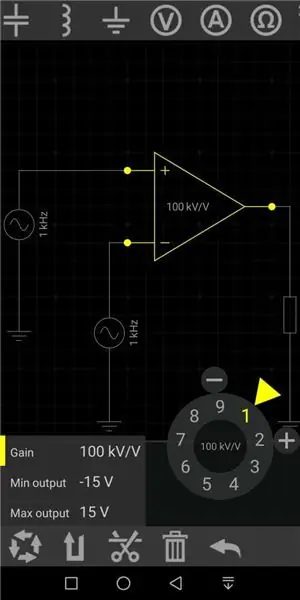
1. Üst kaydırıcıdan aşağıdaki öğeleri bulun ve tıklayın
- opamp sembolü
- direnç kutusu
- zemin (üç)
- AC kaynakları (iki)
Sembollerin uç noktalarına tıklamak onları tellerle birbirine bağlar
2. Opamp'a tıklayın. Opamp için tüm ayarları göstermek için anahtar sembolüne ve ardından Kazanç düğmesine tıklayın. Kaydırıcıdaki her öğe için aynı. Devrede herhangi bir değişiklik yapmayın
3. 'Çevirmeli çark' kullanarak kaynakların voltajını sırasıyla 3V ve 2V olarak değiştirin. Devrede başka değişiklik yapmayın.
4. Zaman tepkisini simüle etmek için alt kaydırıcıdaki 't' sembolüne tıklayın.
5. Devredeki 'tel'e ve ardından dalga biçimini görüntülemek için alttaki kaydırıcıdaki 'göz' sembolüne tıklayın!! güzel değil mi?!
Adım 4: Sonuçları Analiz Etme ve Kurcalama
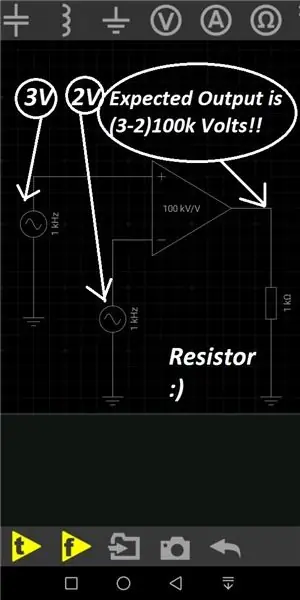
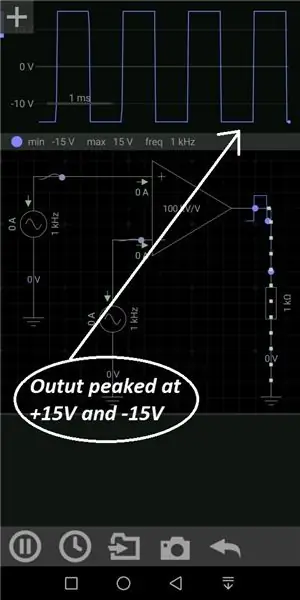
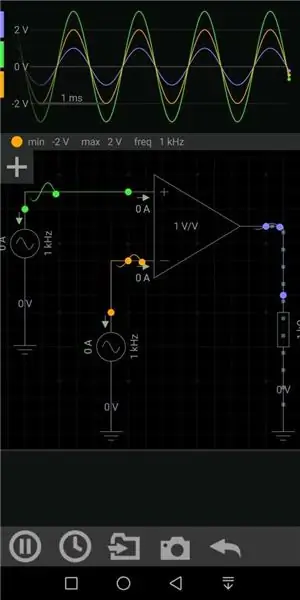
Opamp kazancı çok yüksek olduğu için açık çevrimde asla kullanılmaz. Genellikle kV mertebesindedir. Opamp, girişlerdeki farkın yükseltilmiş versiyonu olan çıkışı olan bir fark yükselticisidir.
V1 ve V2, evirici (-) ve evirici olmayan (+) terminallere uygulanan girişlerse;
Opamp'ın kazancı A'dır.
Çıktı, A çarpı V2 eksi V1 ile verilir.
100kV'a yönelen devremiz için cevap! Ancak çıkış, maksimum besleme olduğu için 15V'a kırpılır
Küçük bir değişiklik yapalım..
Opamp kazancını 100kV/V'den 1V/V'ye değiştirin. Çıkışımız 1V olarak değişir. Her iki kaynağın üstündeki kablolara tıklayarak sırasıyla 3V, 2V ve 1V ampliüd 3 dalgasını gözlemleyebiliriz!
Adım 5: Oyun Alanı Açık
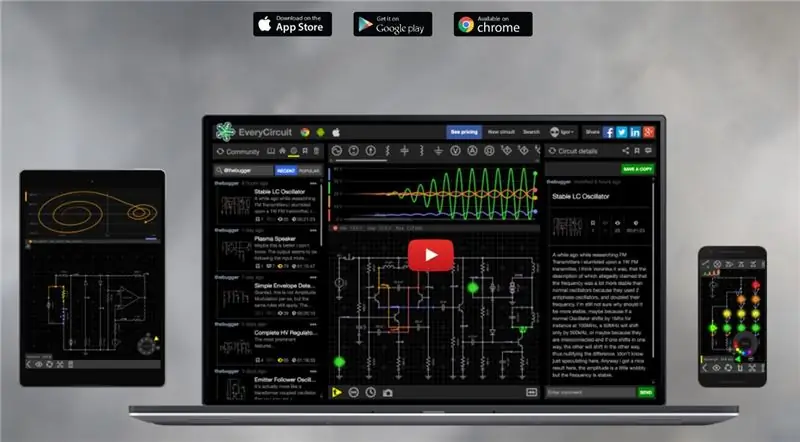
- Çalışma zamanı sırasında devre sonuçlarındaki ve dalga formlarındaki değişiklikleri gözlemleyebilirsiniz.
- Elektronik meraklılarının ne üzerinde çalıştığını gözlemlemek için topluluk sekmesini ziyaret edin.
- Eğlence!! Mutlu Öğrenme!!
Önerilen:
Telegram Uygulamasını Kullanarak ESP8266'yı Kontrol Etme: 7 Adım

ESP8266'yı Telegram Uygulamasını Kullanarak Kontrol Etme: Hey, naber beyler! Akarsh burada CETech'ten. Cihazlarınızla bir mesajlaşma uygulaması üzerinden sohbet etmeyi hiç merak ettiniz mi? Kulağa tuhaf geliyor, doğru. Ama bugün buna benzer bir şey yapacağız. Merak etmeyin cep telefonu almanıza gerek yok
NodeMCU WiFi Modülü ve Blynk Uygulamasını Kullanarak Bir LED'i Kontrol Etme: 7 Adım

NodeMCU WiFi Modülü ve Blynk Uygulamasını Kullanarak Bir LED'i Kontrol Etme: Bu Eğitim Tablosu, Blynk akıllı telefon uygulaması aracılığıyla NodeMCU ESP8266 WiFi modülünü kullanarak bir LED'i nasıl kontrol edeceğinizi gösterecektir. Yeni başlayan biriyseniz, okumaya devam edin. Daha deneyimliyseniz, bahsettiğim sona atlamak ilginizi çekebilir
IOT: ESP 8266 Nodemcu RGB LED Strip'i İnternet Üzerinden BLYNK Uygulamasını Kullanarak Kontrol Etme: 9 Adım

IOT: ESP 8266 Nodemcu RGB LED Strip'i İnternet Üzerinden BLYNK Uygulamasını Kullanarak Kontrol Etme: Merhaba arkadaşlar, bu talimatta size nodemcu ile RGB LED STRIP'i internet üzerinden tüm dünyada kontrol edebilen bir RGB LED şerit kontrolörünün nasıl yapıldığını gösterdim. BLYNK APP. bu yüzden bu projeyi yapmaktan keyif alın & evinizi renklendirin
IOT: ESP 8266 Nodemcu Neopixel Ws2812 LED Strip'i İnternet Üzerinden BLYNK Uygulamasını Kullanarak Kontrol Etme: 5 Adım

IOT: ESP 8266 Nodemcu Neopixel Ws2812 LED Strip'i İnternet Üzerinden BLYNK App Kullanarak Kontrol Etme: Merhaba arkadaşlar, bu talimatta BLYNK APP kullanarak dünyanın her yerinden internet üzerinden kontrol edilebilen neopixel led şerit kullanarak bir ışık yaptım ve nodemcu bu projenin beyni olarak çalışmak, bu yüzden ortam ışığınızı sizin için yapın
ESP8266 WiFi Modülünü ve Blynk Uygulamasını Kullanarak Arduino Uno'yu Kontrol Edin: 6 Adım

ESP8266 WiFi Modülünü ve Blynk Uygulamasını Kullanarak Arduino Uno'yu Kontrol Edin: Bu proje, ESP8266-01 WiFi modülü ve Blynk App kullanarak Arduino pinlerini kontrol etmenizi sağlar. Blynk Uygulamasının kullanımı çok kolaydır ve IoT hakkında bilgi edinmeye başlamak için harika bir yoldur. Bu Eğitim Windows PC içindir
